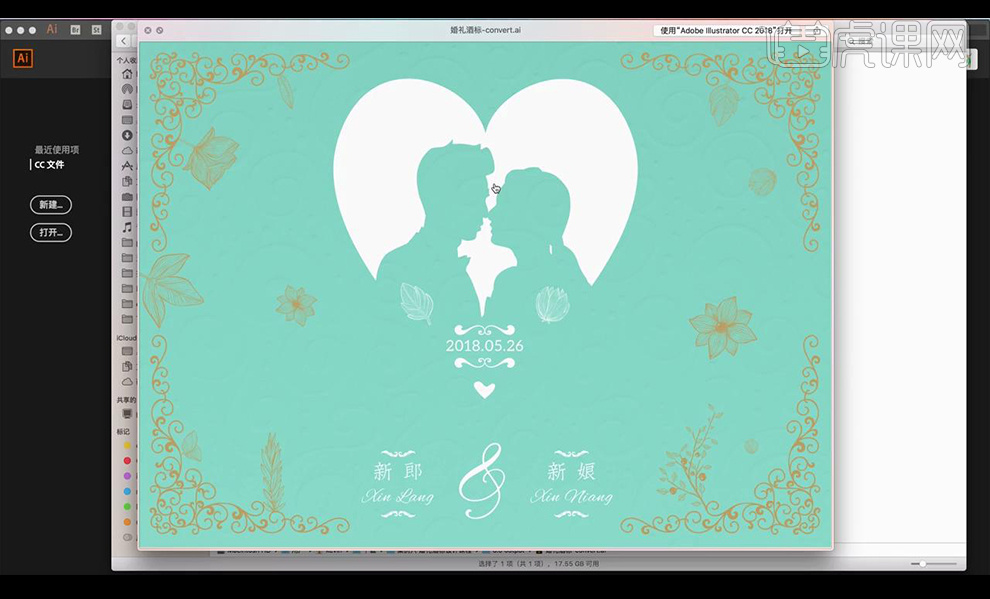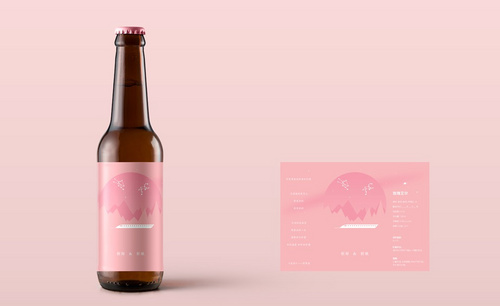AI如何制作精酿啤酒酒标婚礼酒标
发布时间:暂无
1.首先我们来看一下整个酒标的页面非常整洁,没有多余的信息。
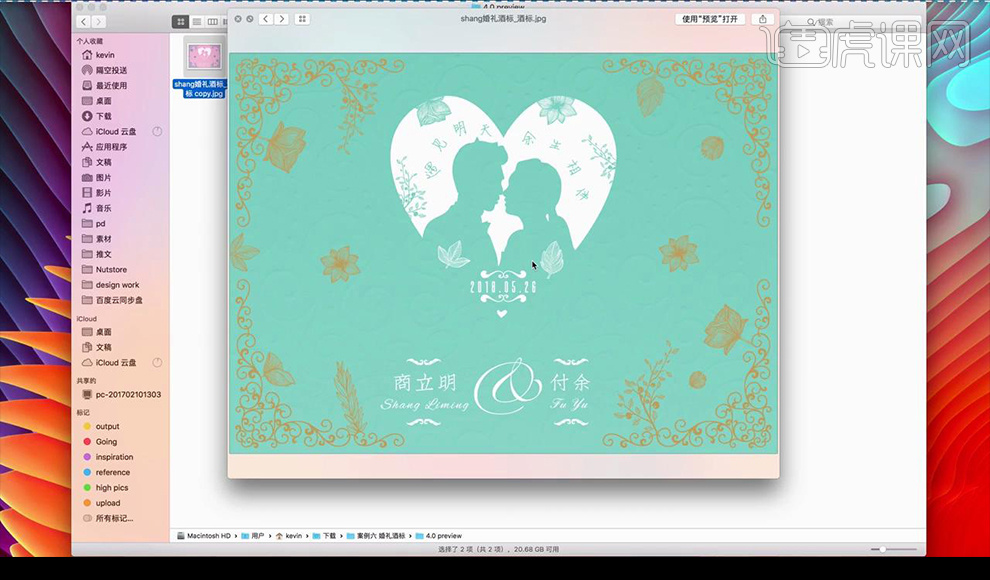
2.我们使用【AI】新建画板【宽130x95mm】参数如图所示。
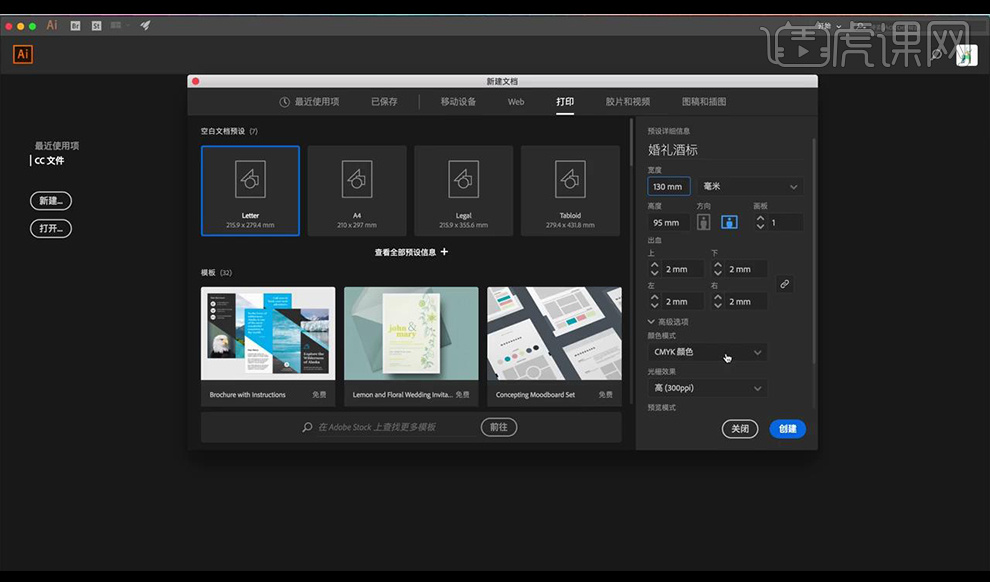
3.然后我们进行新建参考线向内微移2mm,同时在中间也进行拉出参考线。
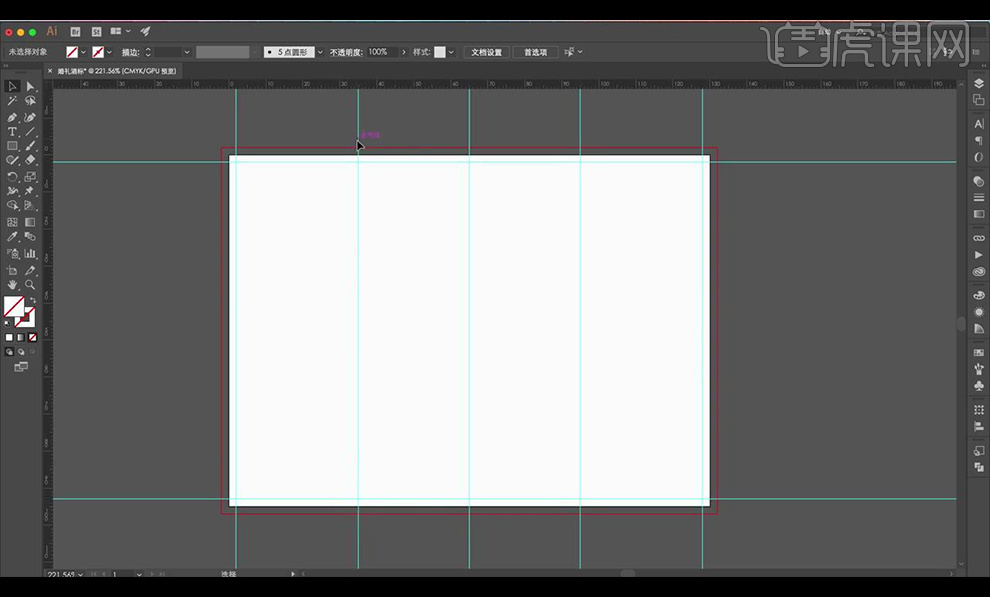
4.首先我们拖入我们的背景层,然后绘制画板等比例的矩形进行创建剪切蒙版。

5.然后我们将之前制作的文件所用的色块进行复制过来,然后进行将矩形填充绿色。
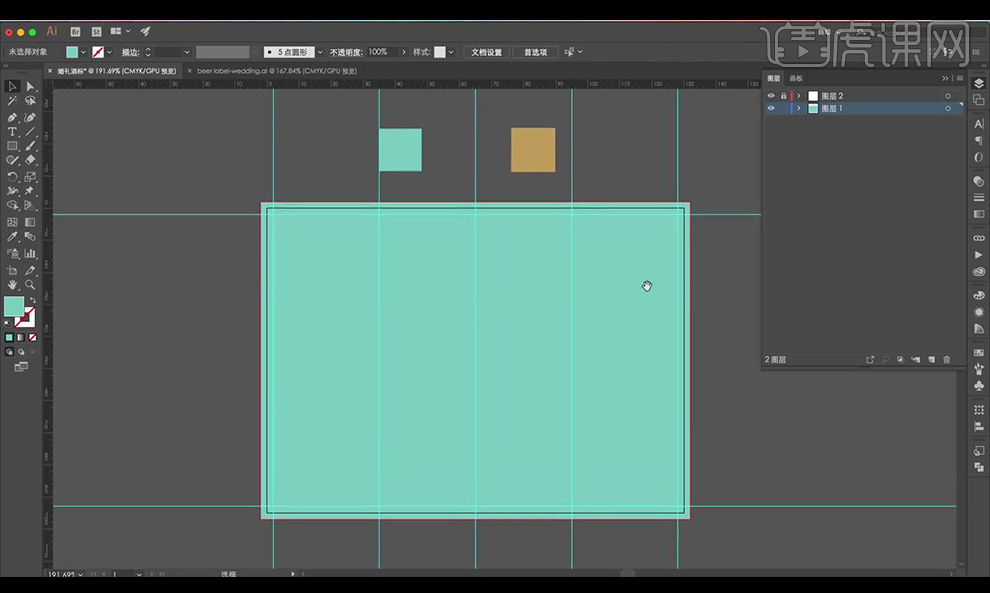
6.然后将纹理背景层进行移到最上方,然后将混合模式改为【明度】。
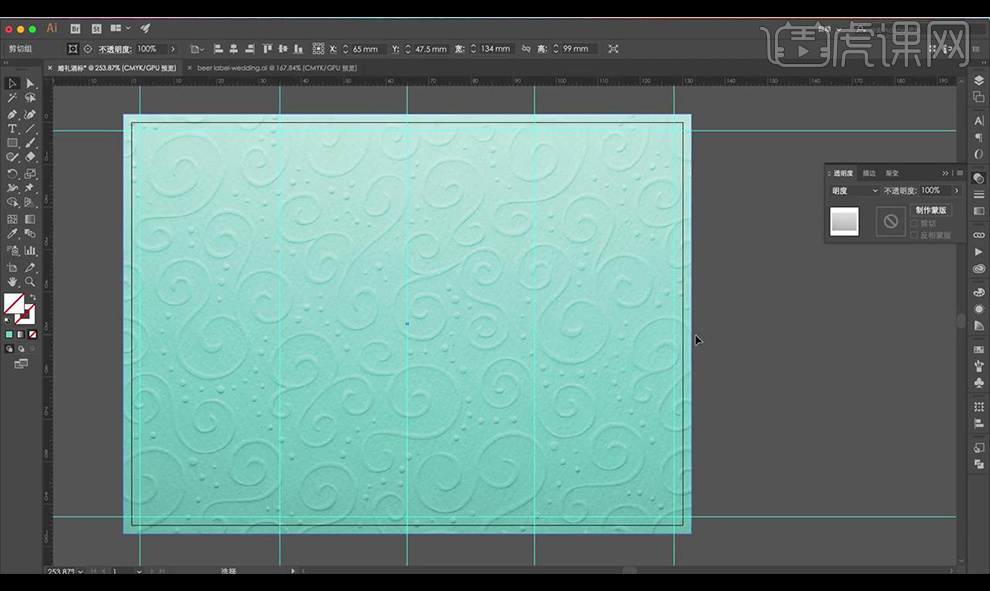
7.然后将剪切组中的字母层进行翻转,然后拖入结婚照素材图,使用【钢笔工具】将人进行抠出填充颜色。
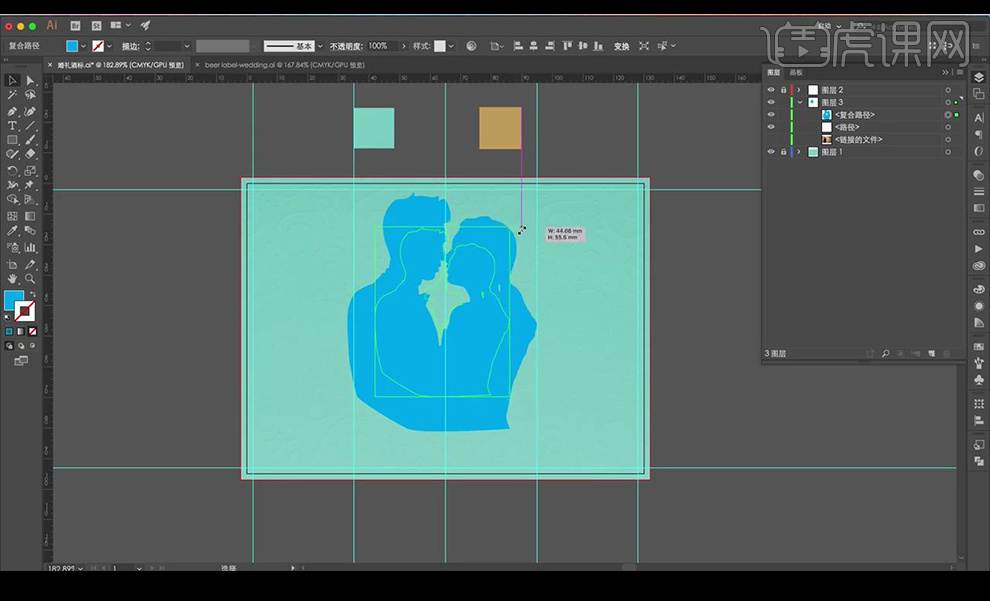
8.我们将素材图隐藏,缩小抠好的人物绘制一个心形,放在人物的后方调整一下形状。
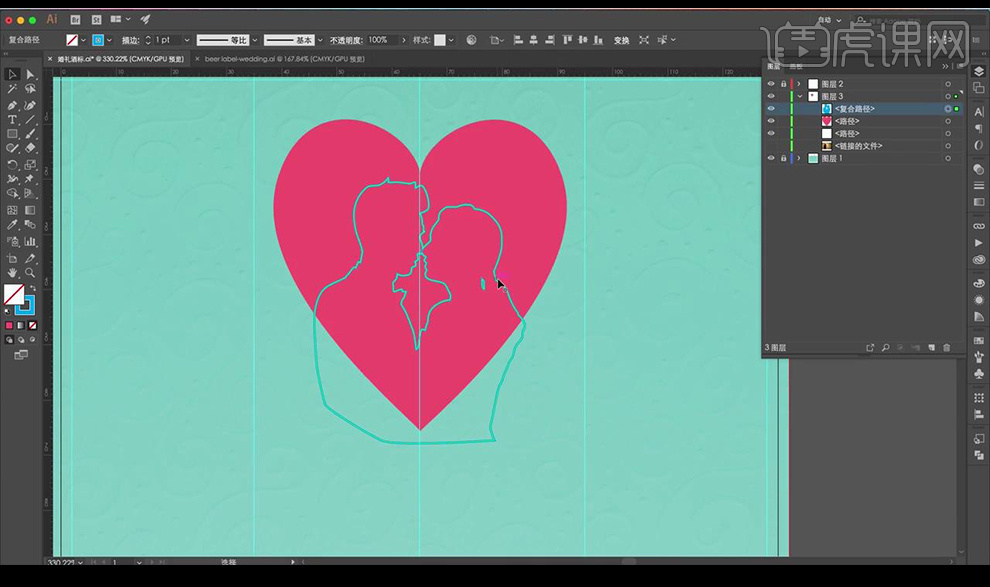
9.然后选中人物跟心形进行分割,然后删除下面的部分。
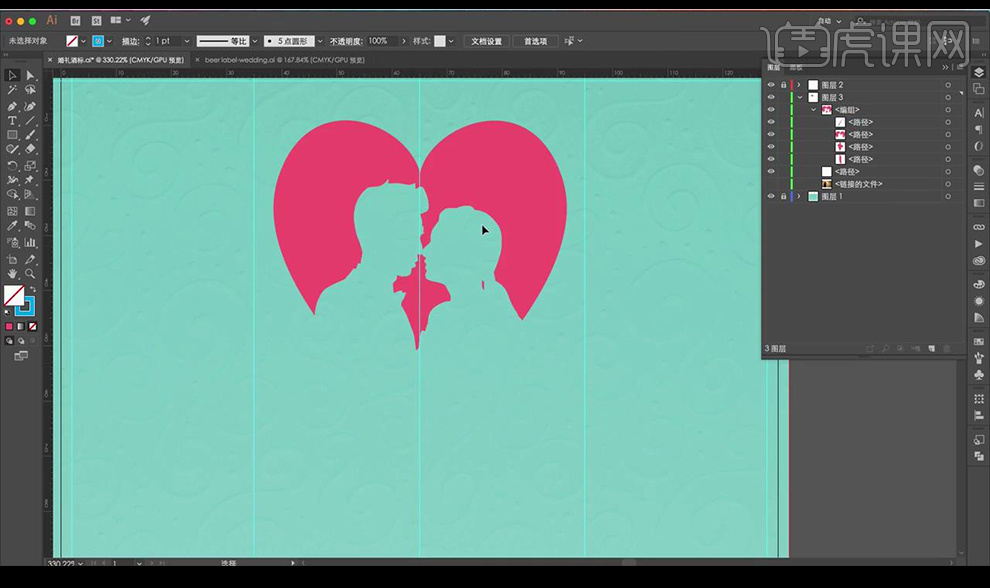
10.然后我们将心形填充白色,然后我们输入时间文字,然后在下方继续输入名称文案使用字体【文悦古体仿宋】。
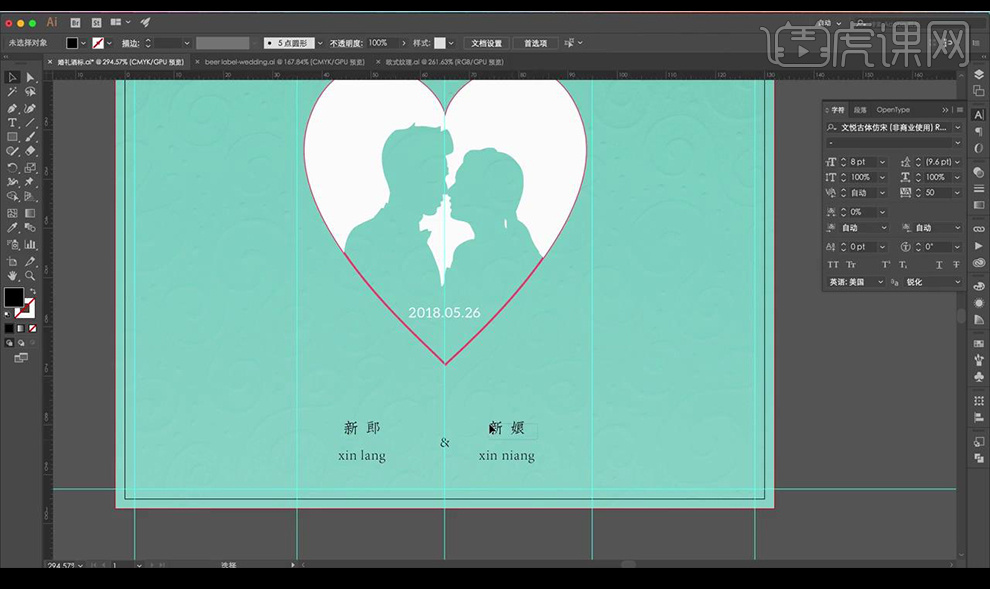
11.然后我们将英文字体改为【Alex Brush】然后将文案改为白色填充。
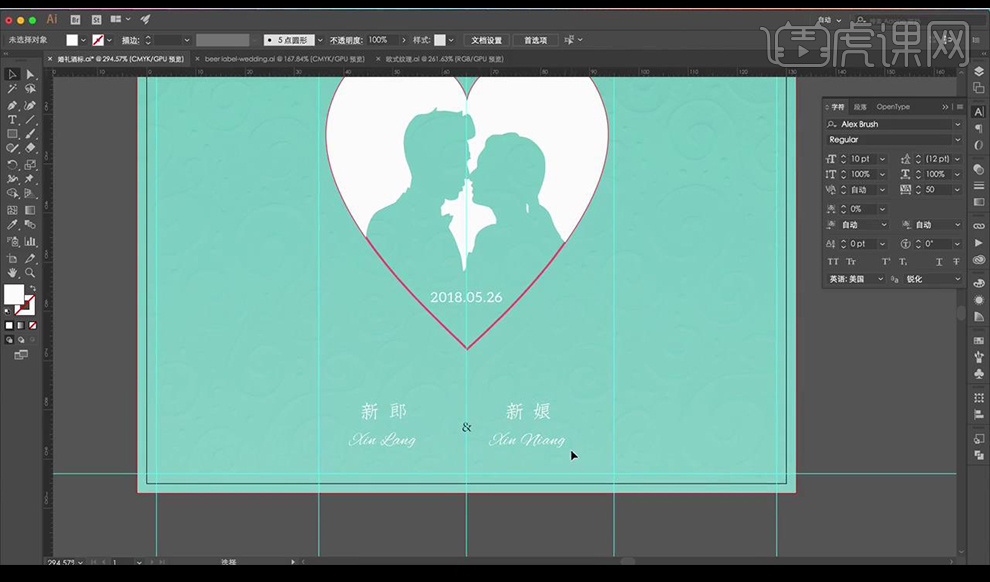
12.然后将中间的符号使用字体改为【CAC Champagne】也填充白色。
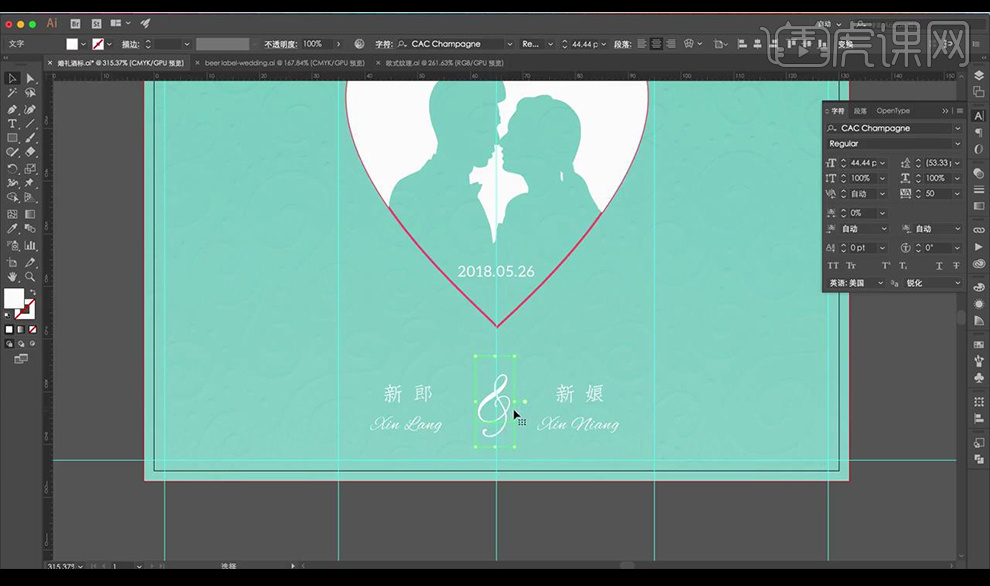
13.然后我们打开装饰纹理素材,将其复制到我们需要添加的地方填充白色。
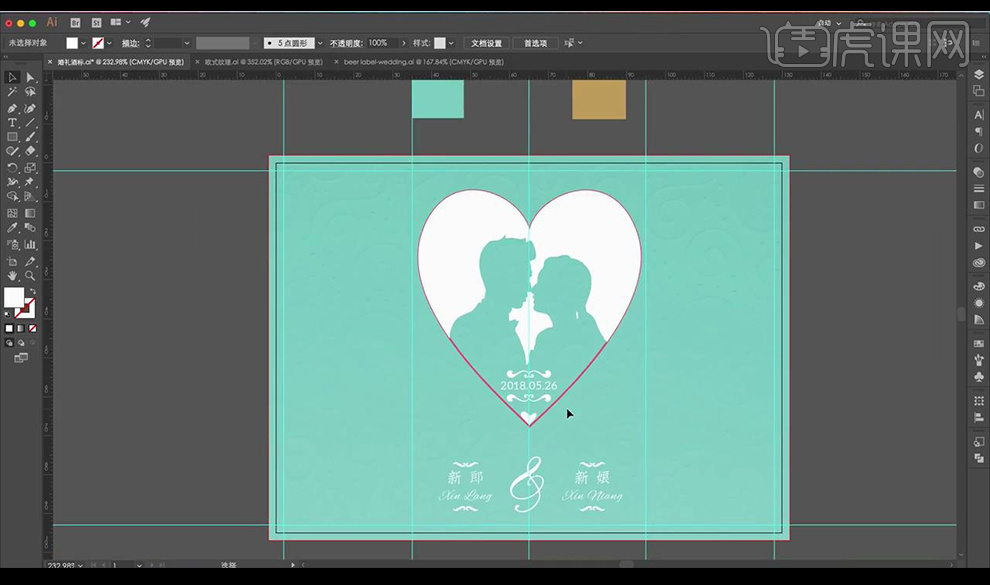
14.然后我们继续拖入纹理装饰素材摆放在周围,填充色块的金黄色。
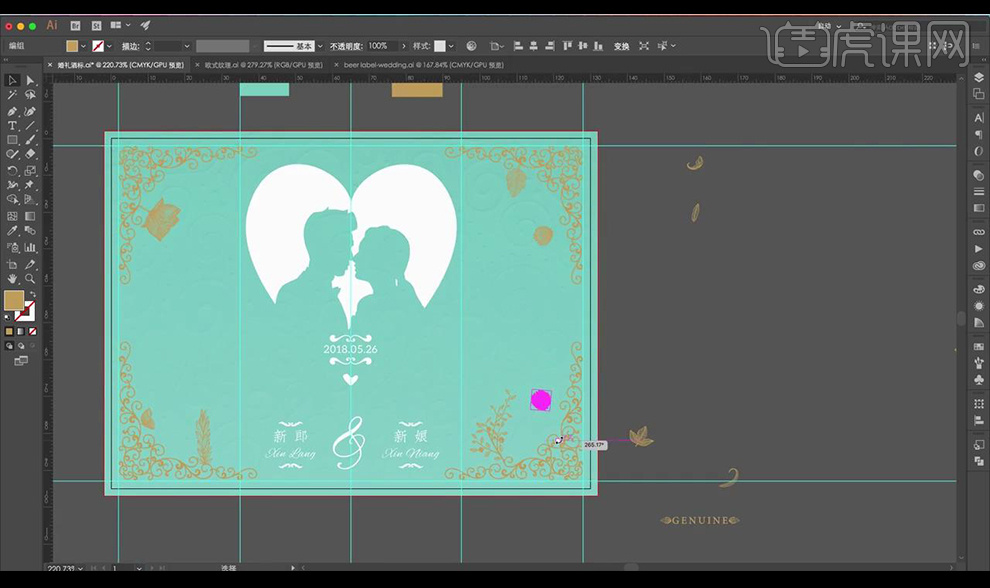
15.然后我们取消出血线,进行导出【JPEG】格式当做预览效果图。
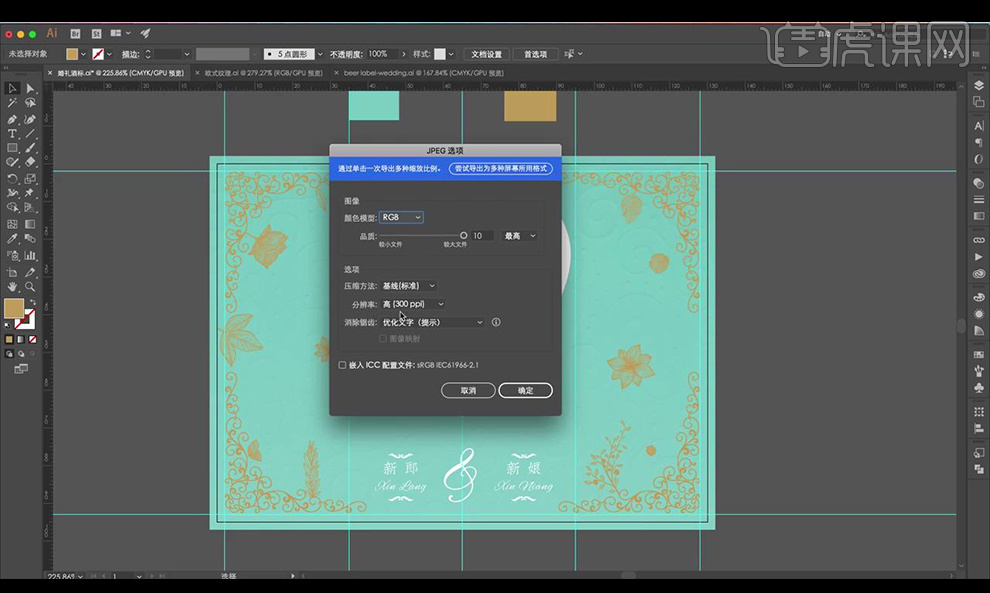
16.然后我们打开【PS】的样机素材文件,将我们不需要的进行关闭显示。
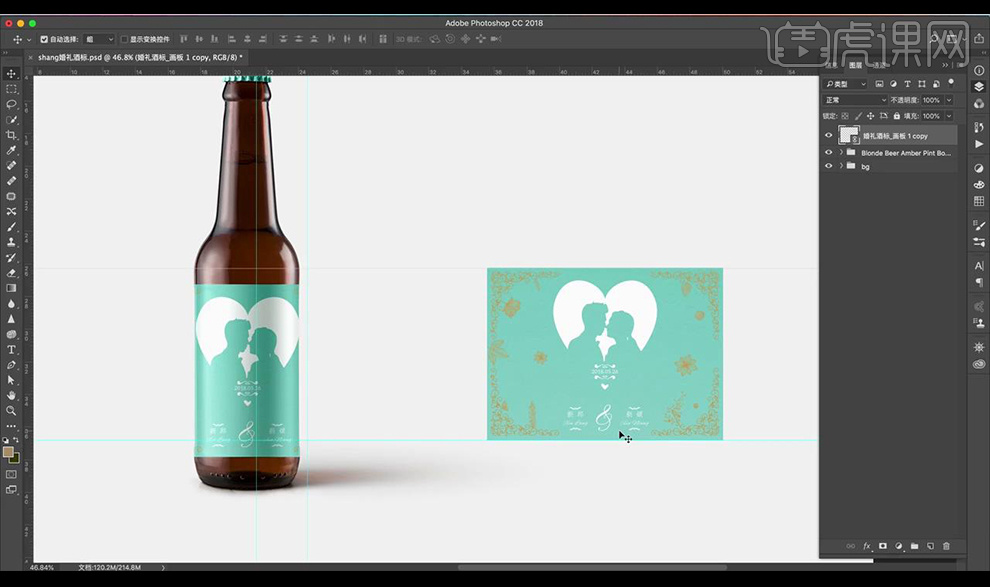
17.然后我们选择第一个文件进行右键【重新链接文件】进行将我们做出的效果图进行置入。
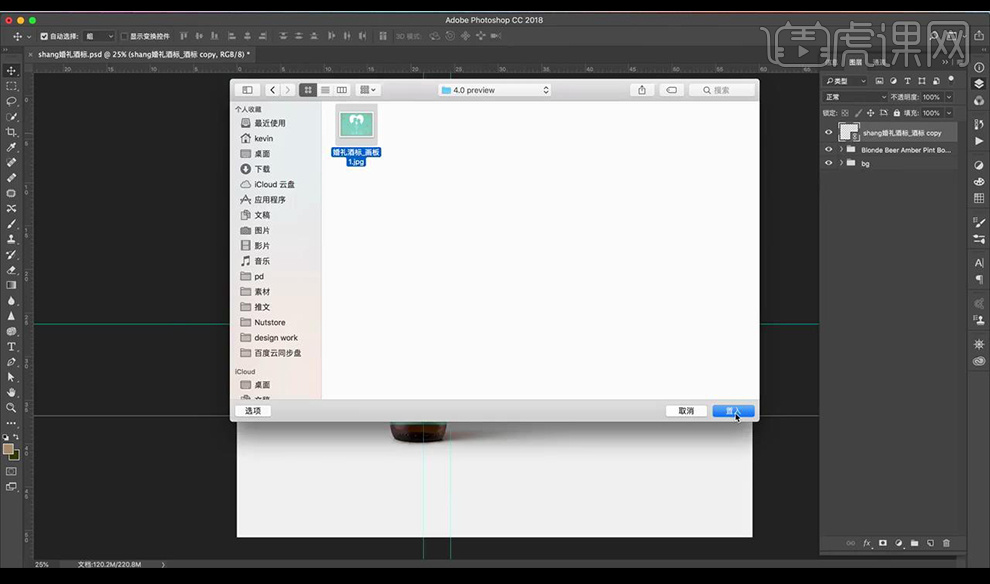
18.然后显示背景,将效果图展示关闭,再进行导出【JPEG】图片。
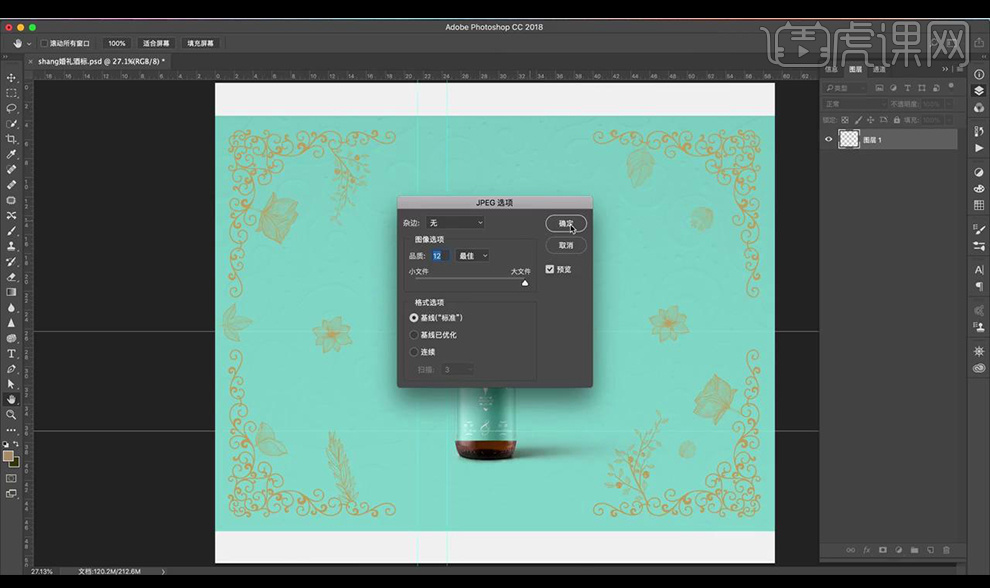
19.然后我们回到AI进行复制两层叶子摆放到人物下方,填充白色。
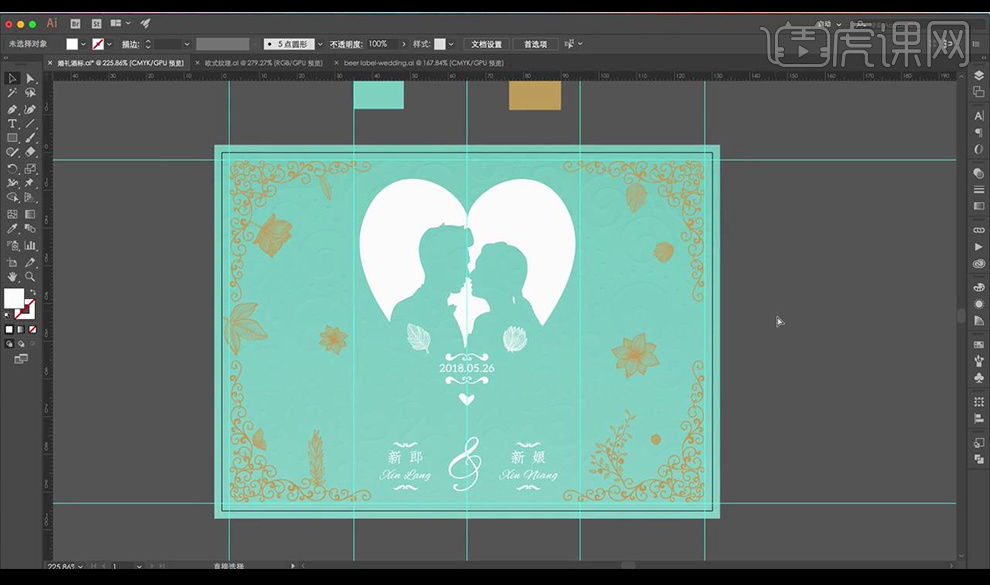
20.然后我们进行全选并进行转曲进行导出转曲文件。
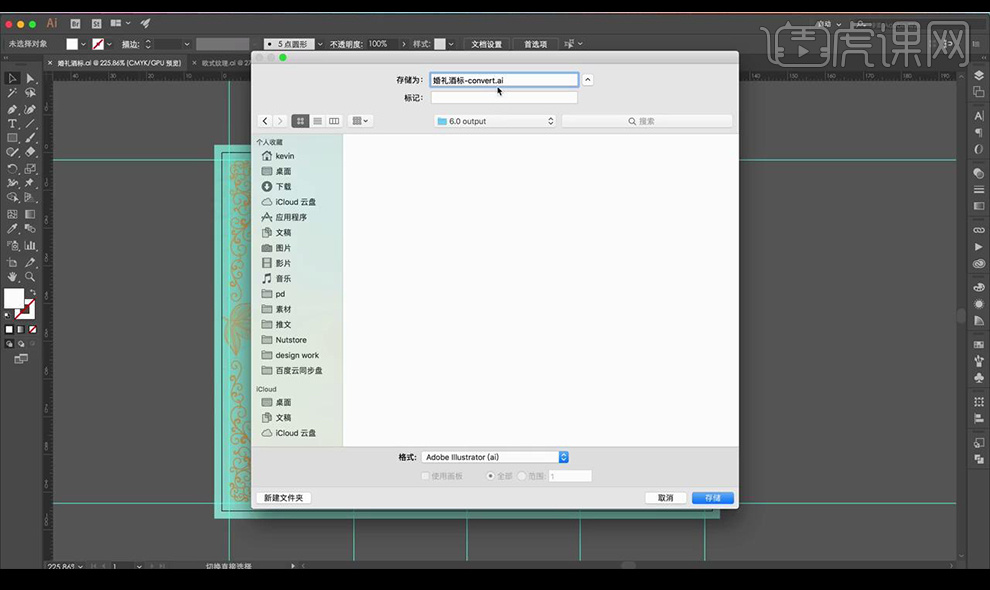
21.最终效果如图所示。